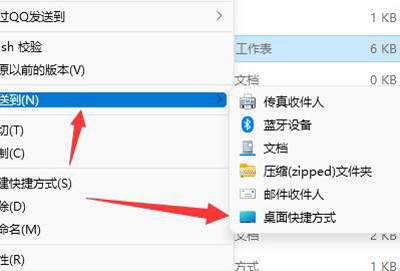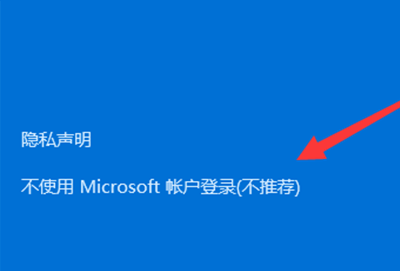电脑本地连接不见了XP系统解决方法
时间:2018-11-19
电脑本地连接是主要负责电脑的连接网络,但是最近有很多用户发现自己的本地连接不见了,找不到。今天小编就给大家带来了详细的图文教程,快点来找回你的本地连接吧。
电脑本地连接不见了XP系统解决方法
方法一:
1、右击电脑下方任务栏,弹出选项中选择“属性”。
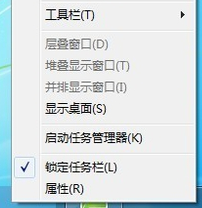
电脑本地连接在哪图-1
2、在属性界面中的上方会有“任务栏”和“开始菜单”两个选项,点击“任务栏”,在下方可以看到“自定义”选项并点击。
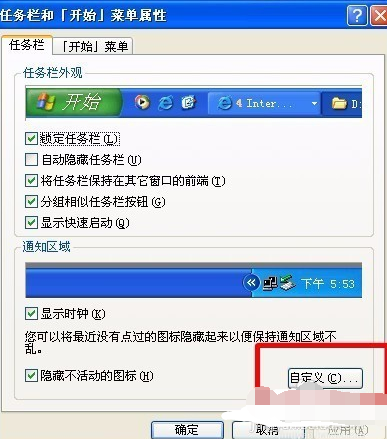
电脑本地连接在哪图-2
3、在自定义界面中会出现很多图标的选择,找到当前项目中的“本地连接”图标,并点击后方的选择下滑键。

电脑本地连接在哪图-3
4、这时候会出现三个选项,选择“总是显示”,然后点击下方的“确定”,回到网络选项就可以看到本地连接图标了。
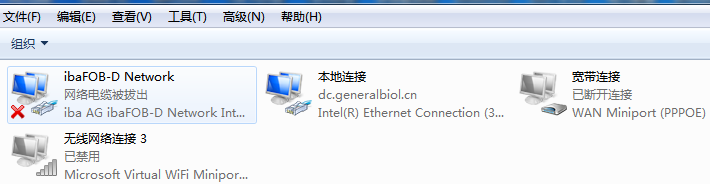
电脑本地连接在哪图-4
方法二:
1、win+R键”打开运行窗口,在“打开”里面输入“gpedit.msc”,确定
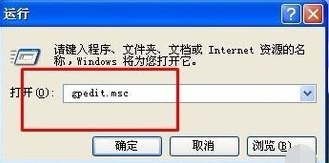
本地连接图-5
2、这时打开的是本地计算机策略(也可以通过控制面板打开),如下图一次点击打开“用户配置”、“连接”并点击右方的“连接设置”。
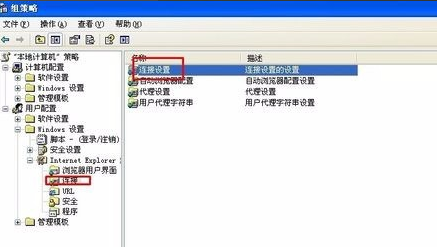
电脑看不到本地连接图-6
3、在连接设置界面中找到最下方的“您也可以删除计算机上旧的拨号连接”,把下方的选项选择上,然后点击“确定”。

电脑看不到本地连接图-7
以上就是电脑本地连接不见了XP系统解决方法了,如果给您带来了些许帮助,欢迎关注酷下载哦。